Rodičovská kontrola pro Android. Bezplatné programy rodičovské kontroly
V naší době informačních technologií se majiteli mobilních zařízení často stávají nejen dospělí, ale i děti. Mnoho rodičů dává svým dětem chytré telefony již v šesti nebo sedmi letech, jednak proto, aby dítě mohlo být stále v kontaktu, jednak kvůli vzdělávání, hrám a jiné dětské zábavě. To vše je samozřejmě úžasné, ale na druhou stranu se gadget s neomezeným přístupem k internetu může stát zdrojem problémů spojených s dítětem, které sleduje pochybný, nebo dokonce zjevně škodlivý obsah pro dětskou psychiku.
Nemluvíme pouze o takzvaných stránkách pro dospělé, tento seznam zahrnuje také phishingové zdroje, stránky propagující násilí a jiné nezdravé nápady, násilné hry, placené aplikace atd. Pouhé trávení času za obrazovkou mobilního gadgetu, pokud dítěti zabírá hodně času, může navíc vést ke zdravotním problémům, snižovat školní výkony a přispívat k rozvoji závislosti na počítači. Při nákupu multifunkčního elektronického zařízení pro své dítě by proto rodiče měli dbát na to, aby jeho používání bylo co nejužitečnější a bezpečné.
Nejoptimálnějším řešením může být rodičovská kontrola v telefonu - speciální funkce, která omezuje možnosti gadgetu. Takové ovládání lze implementovat různými způsoby, zejména pomocí samotného Androidu, nastavením Google Play a pomocí programů třetích stran. Nejprve se podíváme na to, jak nastavit rodičovskou kontrolu na Androidu pomocí samotného OS.
Vytvoření samostatného profilu
Od verze 4.3 má Android možnost vytvářet profily s omezenými právy. Přejděte do nastavení, přejděte do sekce "Uživatelé", klikněte na "Přidat uživatele" a vyberte možnost přidat uživatele s omezeným přístupem.
Poté se vám zpřístupní seznam aplikací a vyberte z něj programy, které bude moci vaše dítě spouštět. Pokud zařízení používá více než jedno dítě, můžete vytvořit několik takových profilů. Bohužel z nějakého důvodu někteří výrobci odebírají sekci „Uživatelé“ z firmwaru svých gadgetů, takže pokud ji nenajdete ve svém nastavení, budete muset jednat jinak.
Nastavení Google Play
Rodičovskou kontrolu na Androidu můžete povolit v nastavení Google Play. Spusťte obchod na svém telefonu/tabletu, přejděte do sekce nastavení a tam aktivujte možnost „Rodičovská kontrola“.


Pro změnu nastavení budete muset vymyslet, zadat a potvrdit PIN kód.

Poté budou k dispozici dvě nastavení filtrování: „Hry a aplikace“ a „Hudba“.

U aplikací lze nastavit věkové omezení (od 3 do 18 let), u hudby bude zákaz stahování skladeb s vulgárními výrazy.

V nastavení může být také sekce „Filmy“, s jejím nastavením postupujeme stejným způsobem.
Protože pravidla vytvořená na Google Play v aktuálním účtu nemají náležitou ochranu, budete muset pro dítě vytvořit samostatného uživatele.
Omezení sledování videí na YouTube
Samostatně stojí za zmínku filtrování videí s nevhodným obsahem na YouTube. To samozřejmě nelze považovat za plnohodnotnou rodičovskou kontrolu, ale spíše za doplňkovou funkci, která umožňuje vyřadit z vyhledávání videa, která byla ostatními uživateli označena jako nevhodná. Chcete-li tuto funkci povolit, přejděte na svém mobilním zařízení do nastavení YouTube a nastavte přepínač „Nouzový režim“ do polohy „Zapnuto“.

Pomocí specializovaných programů
Nyní se podívejme, jak nastavit rodičovskou kontrolu na telefonu Android pomocí aplikací třetích stran. Jedná se o poměrně jednoduchou, ale velmi účinnou metodu, jak ochránit vaše dítě před nevhodným obsahem. V tomto ohledu nabízí aplikace vynikající funkčnost Kaspersky Safe Kids. Mezi možnosti programu patří blokování stránek, aplikací, vestavěné funkce Androidu, omezení doby používání zařízení a velmi důležité sledování hovorů, odesílání SMS a určování polohy. Kaspersky Safe Kids je vysoce flexibilní, má mnoho nastavení a má vlastní ochranu proti smazání. Kontrola se provádí prostřednictvím webových stránek my.kaspersky.com/MyKids nebo pomocí samostatné aplikace nainstalované v telefonu rodiče.
Bezpečná laguna je další dobrý program rodičovské kontroly pro Android, který pracuje na přibližně stejném principu jako Kaspersky Safe Kids. Program umožňuje nastavit blokování aplikací a her, nebezpečného a nechtěného obsahu, sledování hovorů a SMS zpráv, výměnu informací prostřednictvím internetových messengerů, sledování polohy dítěte a mnoho dalšího.

Rodič nainstaluje aplikaci do gadgetu dítěte, vytvoří profil a nakonfiguruje nastavení zabezpečení. Odpovídající kopie aplikace je také nainstalována na telefonu dospělého, ze kterého se provádí sledování. Nastavení rodičovské kontroly můžete spravovat z webu safelagoon.com/ru.
Nejedná se o všechny nástroje třetích stran, které umožňují nastavit rodičovskou kontrolu v systému Android. Doporučujeme také věnovat pozornost takovým programům, jako je SafeKiddo Parental Control, TimeAway, Screen Time a PlayPad - nástroj rodičovské kontroly pro mladé uživatele, který je nejen ochrání před nebezpečím internetu, ale také přispěje k jejich rozvoji.

Obsah
Existuje mnoho důvodů, proč rodiče potřebují pravidelně blokovat internet pro své dítě. Nekontrolovaný přístup k internetu je návykový, což vede ke špatným známkám ve škole, neochotě dělat užitečné věci, podráždění a fyzické nečinnosti. Abyste se vyhnuli negativnímu vlivu internetu, musíte vědět, jak jej zablokovat.
Způsoby, jak zablokovat internet v telefonu dítěte
Téměř každé moderní dítě má svůj vlastní smartphone. Jde nejen o způsob komunikace, ale také o okno do atraktivního, ale zdaleka ne neškodného virtuálního světa. Existuje několik způsobů, jak chránit nezletilého před škodlivými informacemi:
- Provádění změn v systémové složce Windows. Musíte otevřít nastavení operačního systému a soubor hosts a poté ručně zadat všechny adresy pochybných zdrojů.
- Nastavení "Rodičovská kontrola" v prohlížeči. Blokování nežádoucích stránek se snadno provádí v Google Chrome, Opera, Mozilla Firefox. Tyto prohlížeče mají vlastní nastavení rodičovské kontroly. Prostřednictvím osobního profilu a hesla mohou dospělí ručně zadat seznam stránek, na které chtějí zablokovat vstup.
- Vestavěná funkce rodičovské kontroly v routeru. Jedním z nejúčinnějších způsobů, jak ochránit své dítě před nežádoucími webovými zdroji, je vestavěná rodičovská kontrola na některých WiFi routerech (Zyxel, TP-Link, Asus). Přístup k vybraným zdrojům bude omezen na všech mobilních zařízeních a stolních počítačích připojených k routeru.
- Speciální programy. Existují aplikace třetích stran vyvinuté pro platformy Android a iOS. S jejich pomocí jsou webové stránky před dětmi blokovány různými způsoby, ale obecně jsou vlastnosti a funkce takových programů podobné.
- Služby mobilních operátorů. Společnosti Megafon, MTS a Beeline pomáhají vytvářet bezpečné podmínky pro dětský internet. Vyvinuli další funkce, které lze připojit ke stávajícímu balíčku a dokonce i speciálním tarifům.
Jak blokovat webové stránky před dětmi v prohlížeči Google Chrome
Funkce rodičovské kontroly, která je dostupná v prohlížeči Google Chrome, se provádí prostřednictvím správy profilu. Chcete-li jej aktivovat, musíte provést následující kroky:
- Přihlaste se ke svému účtu Google Chrome, pokud jej nemáte, vytvořte si profil.
- V nastavení prohlížeče najděte část „Uživatelé“ a poté vyberte „Přidat nového uživatele“.
- Po otevření okna „Vytvořit uživatelský účet“ vyberte obrázek a jméno a kliknutím na tlačítko „Vytvořit“ aktivujte „Monitorovaný profil“.
- Po potvrzení vytvoření spusťte prohlížeč s řízeným profilem, který standardně používá bezpečné vyhledávání: při zadávání určitých dotazů se výsledky vyhledávání nezobrazí.
V prohlížeči Google Chrome můžete povolit rodičovskou kontrolu prostřednictvím dozorovaného profilu. Chcete-li to provést, musíte zadat nastavení prohlížeče a poté v části „Uživatelé“ kliknout na tlačítko „Ovládací panel profilu“. Další akce:
- Po autorizaci se automaticky otevře stránka, na které nakonfigurujete přístupová práva ke všem stránkám.
- Přístup můžete schválit nebo zamítnout v sekci „Požadavky“.
- Webové stránky, které vaše dítě navštěvuje, můžete zobrazit, pokud použijete sekci „Statistiky“.

Zakázání mobilního internetu od telekomunikačních operátorů
Pokud omezení návštěv vašeho dítěte na webové zdroje a hry nepřinese pozitivní výsledky, můžete zcela zakázat internet od mobilních operátorů. To se provádí několika způsoby:
- zavolat mobilnímu operátorovi;
- ve vašem osobním účtu na webových stránkách společnosti;
- přes ussd kód;
- osobní návštěva v kanceláři společnosti za účelem vyplnění žádosti (pokud je smlouva vystavena na vaše jméno).
|
Telekomunikační operátor |
Metody blokování |
Jak aktivovat |
|
Příkazová služba USSD |
vytočte *236*00# hovor na klávesnici, počkejte na SMS o deaktivaci služby |
|
|
SMS žádost |
napište slovo „stop“ a odešlete na číslo:
|
|
|
zavolejte operátorovi |
Zavolejte na bezplatné číslo 0500, sdělte operátorovi údaje o svém pasu a požádejte o vypnutí internetu. |
|
|
požadavek USSD |
vytočte čísla *110*180# a zavolejte |
|
|
zavolejte operátorovi |
číslem 0611 |
|
|
prostřednictvím svého osobního účtu |
Funkce rodičovské kontroly od mobilních operátorů
Další možností, jak zablokovat internet v telefonu, je placená služba Rodičovská kontrola, kterou nabízejí mobilní operátoři. Jména a tarify:
- "Dětský internet" od Megafonu. Chcete-li se připojit, budete muset odeslat žádost operátorovi na číslo *580*1#, zavolat, odeslat SMS se slovem „ON“ na číslo 5800 nebo aktivovat službu ve svém Osobním účtu. Instalace možnosti je zdarma a denní použití stojí 2 rubly.
- "Rodičovská kontrola" od MTS. Možnost se aktivuje několika způsoby: pomocí SMS s textem 442*5 na číslo 111, USSD - příkaz *111*72# volání nebo pomocí účtu dítěte na oficiálních stránkách společnosti. V poslední možnosti musíte najít sekci „Černá listina“ a nainstalovat službu. Denní cena opce je 1,5 rublu, deaktivace je zdarma.

Programy pro blokování webových stránek před dětmi
Tyto aplikace si můžete stáhnout a nainstalovat do telefonu prostřednictvím obchodu Google Play nebo z internetu prostřednictvím libovolného prohlížeče. Nejoblíbenější programy, které pomáhají blokovat nežádoucí stránky:
|
Název programu |
Vlastnosti a funkčnost |
|
Bezplatná aplikace, která vám pomůže blokovat nežádoucí stránky a aplikace na vašem telefonu a tabletu. Hlavní funkce:
|
|
|
Care4Teen pro Android |
Univerzální sada nástrojů, které pomáhají zajistit bezpečnost telefonu vašeho dítěte před škodlivými weby. Funkce programu zdarma:
|
|
Rodičovská kontrola SafeKiddo |
Multifunkční ochrana pro váš telefon a tablet s intuitivním ovládáním a přístupem k panelu, který informuje o aktivitě uživatele na internetu. Hlavní funkce bezplatné aplikace:
|
|
Program využívá široký arzenál kontrolních metod, které umožňují nejen blokovat jednotlivé stránky, ale také zasílat okamžitá upozornění rodičům. Funkce Norton Family:
|
Video
Našli jste chybu v textu? Vyberte jej, stiskněte Ctrl + Enter a my vše opravíme!Diskutujte
Jak zablokovat internet v telefonu dítěte - pokyny krok za krokem pro omezení přístupu
S nástupem nových technologií se objevily nové problémy. Dnes má každý školák nějakou vychytávku: telefon, tablet, smartphone, PSP, počítač. Každý starostlivý rodič se snaží všemožně chránit své miminko před negativními účinky elektromagnetických vln, ale i her pro dospělé, filmů a webových stránek.
Blokování nevhodného obsahu pro děti
Omezte čas, který vaše dítě tráví u počítače nebo u televize. Nastavte v počítači rodičovskou kontrolu, abyste mohli kontrolovat spouštění programů, aplikací a prohlížečů. Blokujte v televizi kanály, o kterých si myslíte, že mají negativní dopad na duševní zdraví vašeho dítěte. Chcete-li omezit možnosti telefonů a tabletů, zapněte na zařízeních Android rodičovskou kontrolu. Pojďme se blíže podívat na to, jak to udělat.
Společnost Google, která vyvíjí software pro operační systém Android, nabízí pro zařízení stále více možností rodičovské kontroly. Pokud je váš tablet nebo telefon vybaven systémem ne starším než Android 5.0 Lollipop, můžete si nastavit zákaz ukončení konkrétní aplikace. Chcete-li nastavit omezení, přejděte do „Nastavení“, najděte položku „Zabezpečení“ a vyberte „Odznak obrazovky“. Na kartě "Upřesnit" zadejte heslo. Přejděte do aplikace, podržte tlačítko „Procházet“ pro zobrazení aktivních programů a přesuňte hru, kterou jste otevřeli, na začátek. Klikněte na kancelářskou sponku v pravém dolním rohu. Nyní můžete gadget svému dítěti s důvěrou dát, protože nepřesáhne rámec programu, který jste připojili. Chcete-li jej ukončit, stiskněte „Procházet“ a zadejte zadané heslo.

Omezit přístup uživatele prostřednictvím „Nastavení“
Tablety se systémem Android mají funkci omezených profilů, které chrání všechny osobní údaje před vniknutím nežádoucích účastníků. Je to skvělý způsob, jak ochránit své dítě před nebezpečným obsahem. Otevřete Nastavení, vyberte Přidat uživatele a vyberte Omezený profil. Nyní si můžete vybrat, který software bude mít vaše miminko k dispozici a který bude skrytý. Chcete-li odebrat omezený účet, zadejte své heslo.

Nastavení přístupu k internetu
Funkce rodičovské kontroly se vztahuje i na router. Pokud vaše dítě používá pouze domácí přístupový bod, můžete router nakonfigurovat tak, aby omezoval práci s určitými globálními síťovými prostředky. Není váš modem vybaven rodičovskou kontrolou? Přejděte na server OpenDNS a budete moci nastavit ovládací prvky pro síť.
Kromě toho existuje další software pro zákaz a omezení práce v prohlížeči telefonu nebo tabletu. Najdete je na Google Play.
Omezené Google Play
Samotná Google Play také podporuje rodičovskou kontrolu. Abyste svému dítěti zabránili ve stahování her nebo aplikací do telefonu, které by mu mohly ublížit, přejděte do „Nastavení“ samotného obchodu a vyberte „Rodičovská kontrola“. Zadejte své heslo a nastavte věková omezení pro obsah. Můžete také zablokovat možnost nakupovat drahé zboží prostřednictvím obchodu Google.
Vyhrazené aplikace pro rodičovskou kontrolu
Kromě osobních nastavení vašeho telefonu nebo gadgetu existuje velké množství různých programů pro rodičovskou kontrolu.
Například, Xooloo App Kids je spouštěč, který vytváří speciální plochu se zástupci her dostupných pro děti. Osobní údaje jsou chráněny čtyřmístným heslem.

"Rodičovská kontrola - PlayPad" bude dítě rozvíjet a bavit, aniž by ho ohrožovalo. Po úvodním nastavení programu se vašemu dítěti zobrazí barevná nabídka se čtyřmi ikonami: „Hry“, „Trénink“, „Vývoj“, „Další aplikace“. Rodič sám naplní tyto složky potřebnými programy. Můžete také odebrat možnost volat a posílat zprávy – aplikace znepřístupní tlačítka pro volání a okna SMS chatu. Je vhodné poznamenat, že malý darebák bude mít přístup k funkci změny stylu pracovní plochy a kreslicího prkna, které poskytují tvůrci aplikace.

Funkčně podobná aplikace "KidRead" má také rozdělení do kategorií pro software. Jeho výraznou výhodou je herní rozhraní: dítě získává body za čas strávený ve vzdělávacích aplikacích a tráví je ve hrách. "KidRead" je vybaven časovačem pro počítání času a bodování.

Pro program "Čas pryč" také je třeba věnovat pozornost. Je určen pro děti školního věku a má pokročilejší funkčnost. Nainstalujte „TimeAway“ na telefony a zařízení svých dětí (až šest uživatelů), nastavte heslo a vzdáleně spravujte všechny aplikace svých dětí. Regulujte provozní dobu her, nastavte dobu spánku zařízení, nezbytné přestávky a zablokujte určitý software nebo telefony jediným kliknutím tlačítka. Tento program také poskytuje statistiky o využití programů na tabletu nebo chytrém telefonu a také možnost sledovat polohu dítěte pomocí Google map.

Zvažovali jsme všechny možné způsoby, jak chránit děti před škodlivými účinky softwaru zařízení Android. Výše uvedené nastavení zařízení pro přístup dětí k obsahu pro dospělé je vhodnější pro telefony a tablety rodičů. Speciální programy rodičovské kontroly pro dětské pomůcky. Který z nich je pro vás osobně vhodný, rozhodněte sami. Prodlužte dětství svého dítěte tím, že ho budete chránit před škodlivými informacemi a krutými hrami.
Operační systém Android se od běžných Windows liší absencí funkce rodičovské kontroly. Rodiče malých dětí kvůli tomu často trpí tím, že jejich dítě může něco stisknout na telefonu, dostat se na zakázané stránky nebo utratit všechny peníze ze svého mobilního účtu. Samozřejmě můžete do zařízení vložit heslo, skrýt aplikace, vytvořit speciální účet pro své dítě. V tomto tématu však představíme některé způsoby, jak nastavit rodičovskou kontrolu pro Android.
Blokování programů při používání telefonu
Tato metoda je vhodná v případech, kdy rodič po zapnutí hry nebo kresleného filmu na telefonu svému dítěti odepře přístup do hlavní nabídky nebo jiných aplikací. Jinými slovy, dítě nebude moci ukončit hru nebo zavřít karikaturu na telefonu. Senzor nebude reagovat na akce dítěte. Funkce, která je zodpovědná za blokování softwaru, se nazývá „Blocking in the application“. Chcete-li jej povolit, postupujte takto:
- Vyberte „Nabídka“, „Nastavení“, „Zabezpečení“. Zde najdeme funkci „App Lock“.
- Zobrazí se zpráva, že kliknutím na tlačítko Procházet (které vypadá jako připínáček) můžete připnout obrazovku.

- Nyní po zapnutí hry pro dítě klikněte na tlačítko „Procházet“ a podržte jej. Chcete-li blokování deaktivovat, podržte tlačítko „Zpět“.

Dítě tak nebude moci na telefonu nic mačkat ani si zmást nastavení.
Nastavení rodičovské kontroly ve službě Play Market
Naštěstí služba jako Play Market má funkci rodičovské kontroly. Chcete-li jej povolit, musíte vybrat „Servisní menu“, přejít na „Nastavení“ a vybrat „Rodičovský zámek“.

Otevře se nové okno. Přetáhněte posuvník do polohy „Zapnuto“.


Abyste zabránili tomu, aby vaše dítě utrácelo peníze za nákup aplikací na Play Market, měli byste povolit funkci „Ověření při nákupu“. Po její aktivaci si dítě bez zadání přihlašovacího jména a hesla k účtu nebude moci na této službě koupit hru ani film.
Vytvořte účet pro dítě
Chcete-li pro své dítě vytvořit nový účet, ve kterém budou k dispozici pouze některé aplikace, přejděte do části „Nastavení“, „Uživatelé“ a klikněte na „Přidat uživatele“.

Poté vyberte „Uživatel s omezeným přístupem“. Po vytvoření účtu je třeba určit, které programy bude moci nový vlastník používat.
Používání aplikace Kaspersky Safe Kids pro rodičovskou kontrolu
Aplikace Kaspersky Safe Kids byla první, která umožnila rodičům sledovat své dítě online i mimo něj. Instalací takové aplikace do smartphonu a smartphonu vašeho dítěte může rodič určit, které programy, stránky a zdroje budou pro jeho dítě blokovány. Tento software můžete také použít ke sledování polohy vašeho dítěte.
Zpočátku je rodič povinen vytvořit si na svém zařízení vlastní účet.

Registrace musí být také provedena na zařízení dítěte. Až po vytvoření propojených účtů může rodič zvolit úroveň ochrany.

Je důležité si uvědomit, že většina moderních antivirů pro Android má rodičovskou kontrolu. Kaspersky Safe Kids proto není jedinou možností, jak organizovat rodičovskou kontrolu na chytrém telefonu dítěte.
Podrobnosti o tom, jak nastavit rodičovskou kontrolu v systému Android, naleznete ve videu:
Pokud máte v úmyslu sledovat aktivity svých dětí, potřebujete aplikaci pro rodičovskou kontrolu, která dobře funguje na mobilních platformách. Děti mohou používat chytré telefony, jak chtějí – ať už k zamýšlenému účelu, nebo ne. Možná jen tráví příliš mnoho času sledováním obrazovky každý den. Koneckonců, závislost na technologiích je vážný problém pro děti i dospělé. Vaše děti mohou dokonce komunikovat s nebezpečnými cizími lidmi bez vašeho vědomí. Ať tak či onak, dobrá aplikace pro rodičovskou kontrolu může obnovit váš pocit kontroly a pomoci vám dávat si pozor na věci, které by jim mohly ublížit. Ujistěte se, že si s dětmi promluvíte o důležitosti zodpovědnosti, aby nesmazaly aplikace nebo se nepokoušely obejít omezení.
TOP aplikace pro rodičovskou kontrolu pro Android.
Aplikace pro Android vám mohou pomoci udržet kontrolu různými způsoby. Mezi nejběžnější typy monitorování patří filtrování webového obsahu, blokování aplikací, řízení doby používání a sledování polohy. Tyto hlavní funkce (a několik dalších) podrobně popíšeme níže. Mějte na paměti, že některé z popsaných aplikací jsou mobilní řešení, což znamená, že nemohou monitorovat aktivity vašeho dítěte na počítači.
Většina aplikací pro sledování telefonu vašeho dítěte vyžaduje, abyste platili roční předplatné na základě počtu zařízení, která sledujete. Ceny se pohybují od 10 do 30 USD za monitorování jednoho nebo dvou zařízení a v některých případech přesahují 100 USD, pokud potřebujete 10 a více licencí. Existují však výjimky. Některé služby, jako je Locategy, fungují na modelu freemium, i když s určitými omezeními, která se nevztahují na prémiovou verzi. Jiné, jako Kaspersky Safe Kids a Norton Family, neomezují počet zařízení nebo dalších účtů, které můžete ovládat.
Většina aplikací může běžet na Androidu i iOS. Tyto mobilní aplikace vám obvykle umožňují spravovat nastavení a zobrazovat zprávy ze samotného telefonu nebo tabletu, i když některé ne. Kvalita aplikací se také může mezi platformami výrazně lišit – přísnější pravidla vývoje na iOS jsou někdy znatelný rozdíl, jako je tomu u Locategy. Takový software je obvykle výkonnější na Androidu než na iOS, protože Apple uzamkne přístupová práva k aplikacím a zařízením. U většiny aplikací pro rodičovskou kontrolu budete muset nainstalovat profil správy mobilních zařízení (MDM), aby všechny funkce (zejména ty související s ovládáním aplikací a časovými limity) fungovaly správně.
Filtrování webu
Zvláštní funkcí Child Control je její schopnost zabránit přístupu na nevhodné nebo nebezpečné webové stránky. Většina těchto aplikací integruje nativní prohlížeč, který usnadňuje správu služeb, sledování a ovládání aktivity prohlížení. Je to efektivnější, než se snažit znovu vytvořit podporu pro každý mobilní prohlížeč. Většina z těchto aplikací vám dá pokyn, abyste zablokovali všechny ostatní prohlížeče nebo zabránili vašemu dítěti v instalaci jakýchkoli jiných aplikací.
Většina z nich funguje podobným způsobem – blokují přístup na stránky, které spadají do kategorie zakázané, stejně jako sdílení souborů, hazardní hry, pornografii a násilí. Nejlepší příklady nemají problém se shromažďováním šifrovaného provozu HTTPS a blokováním přístupu k anonymním proxy. Některé aplikace, jako je Net Nanny, umožňují vytvářet vlastní kategorie filtrování přes internet a drtivá většina umožňuje přidat specifická pravidla pro vlastní domény. Kvalita hlášení webové historie se také liší. Qustodio zobrazuje náhledy stránek, které vaše dítě navštívilo, na časové ose a kontextové možnosti pro nastavení pravidel, zatímco FamilyTime Premium vůbec nepodporuje webové ovládání.
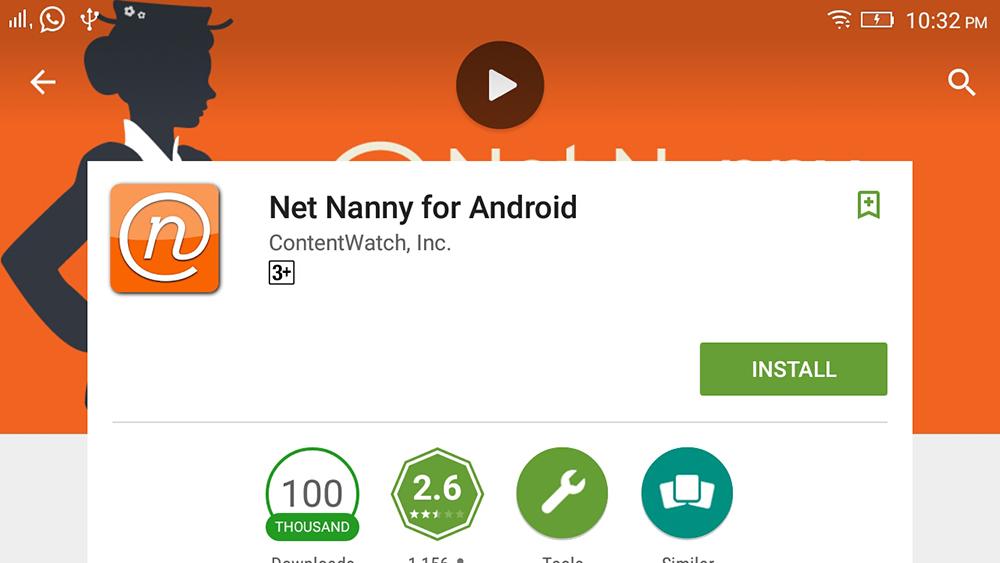
Blokování aplikací a časové limity
Jednou z oblastí je možnost zabránit dětem v používání vybraných aplikací. To by mohlo být užitečné pro rodiče, kteří chtějí svým dětem zabránit v používání aplikací sociálních sítí, služeb pro zasílání zpráv, které se obtížně ovládají, nebo prohlížečů, které obcházejí určité internetové filtry. Může však být obtížné sledovat každou novou aplikaci, kterou si vaše dítě nainstaluje. Boomerang například automaticky blokuje nové aplikace, které si vaše dítě nainstaluje, dokud je neschválíte.
Časové limity jsou další důležitou funkcí aplikací rodičovské kontroly. Některé služby, jako je Norton a FamilyTime, vám umožňují určit, kolik hodin (nebo minut) denně může vaše dítě strávit na zařízení, a také plán, kdy to lze provést. Net Nanny má trochu jiný přístup a aplikuje tyto časové rámce na používání internetu. Jiné, jako je Qustodio, vám pomohou nastavit plány použití pro konkrétní aplikace a zařízení a také určit obecný časový úsek pro vaše dítě, který platí pro každý kus hardwaru.

Mobilní aplikace rodičovské kontroly by měla být schopna sledovat aktuální polohu dítěte a ukládat data o poloze do historie. Je také důležité, aby měli určitou úroveň kontroly nad oznámeními a četností hlášení polohy, aby se vyhnuli napadení spamem. Tyto funkce nabízí Qustodio a Norton Family. Některé služby, včetně Locategy, Boomerang a FamilyTime, jdou ještě o krok dále tím, že vám umožňují vytvářet geo objekty kolem místa. Geoobjekty mají digitální hranice kolem fyzického místa, aby rodičům pomohly sledovat, kdy dítě přichází nebo opouští dané místo.
Kaspersky Safe Kids vám dokonce umožňuje přidat do geofencingu časový rozměr, takže se můžete snadno ujistit, že vaše dítě zůstane celý den tam, kde má být. Boomerang nabízí unikátní funkci, kde můžete na mapu kreslit vlastní geografické oblasti; jiní jednoduše vytvoří kruhový poloměr kolem vámi definovaného bodu.

Komunikace a doplňkové služby
Nejlepší aplikace pro rodičovskou kontrolu vám umožní zaznamenávat a sledovat, s kým a o čem vaše dítě komunikuje. Mějte na paměti, že tato schopnost je v systému Android téměř zcela omezena. Implementace této funkce se samozřejmě liší službu od služby. FamilyTime Premium například zkopíruje celou vaši historii zpráv a protokol hovorů. Norton a Boomerang mají odlišný přístup a umožňují vám určit, které konverzace se mají monitorovat a zaznamenávat. Jiné, jako například Locategy, zobrazují pouze historii hovorů telefonu. Nejlepší software pro rodičovskou kontrolu vám také umožňuje spravovat aktivity vašeho dítěte na sociálních sítích, i když ve většině případů je to omezeno na Facebook.
Jednou z posledních aktualizací je tlačítko SOS. Když na něj dítě klikne, rodičům a dalším důvěryhodným kontaktům se odešle upozornění. Oznámení obsahuje informace o čase a poloze a (v některých případech), dokud dítě alarm nedeaktivuje nebo jej rodič deaktivuje ze svého účtu. Funguje to bez ohledu na platformu a i když dítěti vyprší čas. Rodiče, kteří se obávají, že budou moci v případě nouze zastihnout své děti, by se měli podívat na Qustodio a Locategy.

Recenze nejlepších aplikací pro rodičovskou kontrolu
I když je řada funkcí podporovaných softwarem pro rodičovskou kontrolu působivá, žádný systém není dokonalý. Pokud se vaše děti chtějí obejít s omezeními, která ukládáte, pravděpodobně tak mohou učinit buď pomocí nemonitorovaných zařízení, nebo nalezením způsobů, jak svá zařízení vymazat. Takže stojí za to si s dítětem promluvit o tom, proč jste si nainstalovali monitorovací software. Digitální bezpečnost je totiž důležité téma pro každého.
Qustodio
Cena licence: 54,95 $
Qustodio je vysoce přizpůsobitelný a snadno ovladatelný nástroj pro sledování aktivity vašeho dítěte na zařízeních Windows, Mac, iOS a Android.
Cena licence: 14,99 $
- přístupný;
- žádná omezení na zařízení nebo dětské profily;
- flexibilní kontrola nad používáním zařízení a aplikací;
- filtrování webu;
- geofencing;
- rozsáhlý varovný systém.

Kaspersky Safe Kids je plně vybavený a cenově dostupný rodičovský monitorovací systém pro stolní a mobilní platformy, který neomezuje počet sledovaných zařízení.
Cena licence: 49,99 $
- přístupný;
- vynikající webový panel;
- nastavení platí pro všechna zařízení;
- žádné omezení počtu počítačů, telefonů, tabletů nebo dětí;
- sleduje polohu dítěte.

- nefunguje na Mac;
- žádná bezplatná verze;
- neblokuje stránky HTTPS v nepodporovaných prohlížečích;
- Rozšíření webových stránek lze snadno deaktivovat;
- Funkce se liší podle platformy;
- Drobné sledování sociálních sítí.
Prémiové webové rozhraní Norton Family a velké množství funkcí usnadňují rodičům sledování a správu aktivit jejich dětí na mnoha jejich zařízeních, i když to nefunguje na Macu.
Cena licence: 39,99 $
- podpora Windows, Mac, Android;
- Konfigurace a hlášení internetu;
- výkonná filtrace;
- Správa aplikací pro Android.

- žádné nové aktualizace;
- Cena;
- žádné sledování polohy;
- nedostatek pokročilého řízení času;
- omezené funkce iOS.
Webový a multiplatformní přístup Net Nanny k rodičovské kontrole z něj činí užitečnou možnost pro moderní svět, ale dlouho nebyly vydány žádné významné aplikace.
Cena licence: 12,00 $
- dobrá správa aplikací a zařízení;
- užitečné webové filtry;
- podpora geoprocessingu;
- ovládání hovorů a SMS na Androidu.

- cena;
- pouze na chytrých telefonech;
- některá omezení pro iOS;
- každé zařízení musí být konfigurováno samostatně;
- vyžaduje speciální prohlížeč;
- žádné sledování na sociálních sítích.
Boomerang je robustní řešení rodičovské kontroly pro Android a iOS, které pomáhá rodičům sledovat online aktivitu jejich dětí, aplikace a mobilní aktivity. Ale protože je určen pouze pro mobilní zařízení, nemůžete jej použít k monitorování počítačů Mac nebo PC.
Cena licence: 20,00 $
- vynikající design;
- přesné sledování polohy;
- plány blokování aplikací a používání;
- Volná dostupná verze.

- žádná podpora pro Mac a PC;
- Blokování hovorů a SMS nestačí;
- neexistuje žádný monitoring sociálních sítí;
- Filtrování webu funguje pouze v určitých prohlížečích.
Funkce Locategy sleduje aktivity a polohu vašeho dítěte, ale některé prvky návrhu by mohly vyžadovat aktualizaci a možnosti filtrování webu fungují pouze v několika prohlížečích.
Cena licence: 27,00 $
- snadná instalace a konfigurace;
- blokátor aplikací;
- SOS a Pick Me Up;
- sledování hovorů a SMS;
- geoprocessing.

- cena;
- nelze ovládat Mac nebo PC;
- žádné filtrování webového obsahu;
- snadné odstranění;
- ne všechny funkce fungují podle očekávání;
- Funkce se mohou na různých platformách lišit.
Sečteno a podtrženo: FamilyTime Premium odvádí slušnou práci při sledování polohy vašich dětí v systémech Android a iOS, ale je to pouze mobilní řešení rodičovské kontroly a nedostatek filtrování webu a nekonzistence jsou vážné nedostatky.
Funkce rodičovské kontroly jsou pravidelně aktualizovány, zejména u chytrých telefonů. Pokud používáte aplikaci pro rodičovskou kontrolu, která není na seznamu a má speciální funkce nebo je prostě pohodlná a efektivní, nezapomeňte zanechat komentář pod článkem. Vaše nabídka se může objevit při příští aktualizaci seznamu.









